电脑怎么图片转pdf 如何批量将图片转换为PDF文档
更新时间:2024-03-14 16:54:34作者:yang
在日常工作和学习中,我们经常会遇到需要将图片转换为PDF文档的情况,无论是为了方便存档、打印或分享,将图片转换为PDF格式都是一种常见的需求。如何批量将图片转换为PDF文档呢?下面就让我们一起来探讨一下这个问题。
方法如下:
1.在电脑中打开要转换为PDF的图片。
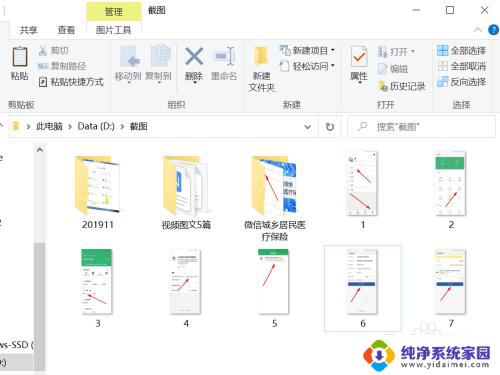
2.选中图片鼠标右键,点选“多图片合成PDF文档”。
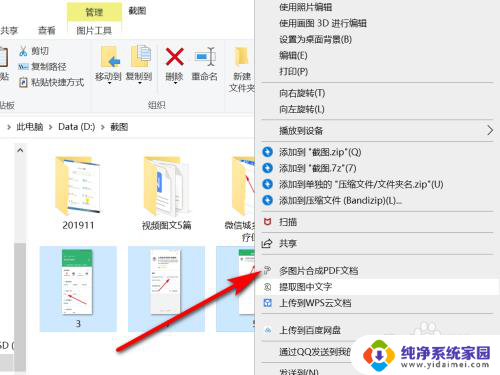
3.在图片转PDF界面,设置好页面后点击“开始转换”。
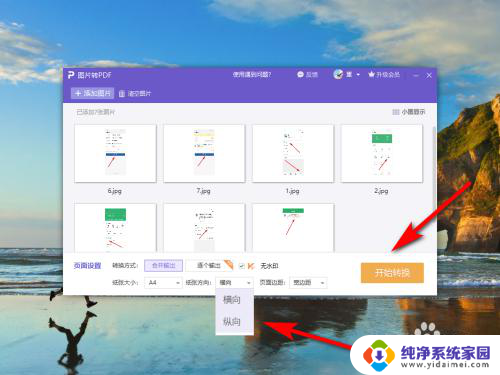
4.在弹出的导出界面,选择输出名称和目录后点击“输出PDF”。
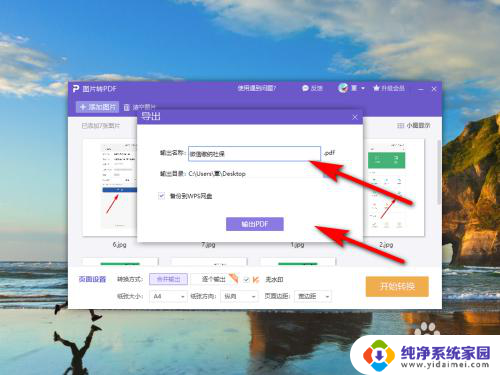
5.如图所示:已将图片转换为PDF文档。
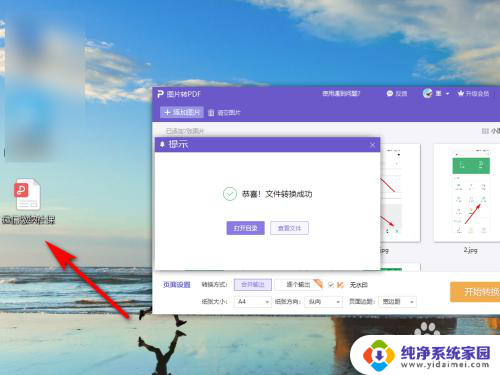
6.方法总结
1、在电脑中打开要转换为PDF的图片。
2、选中图片鼠标右键,点选“多图片合成PDF文档”。
3、在图片转PDF界面,设置好页面后点击“开始转换”。
4、在弹出的导出界面,选择输出名称和目录后点击“输出PDF”。即可将图片转换为PDF文档。

以上是关于如何将图片转换为PDF的全部内容,如果你遇到这种情况,你可以根据以上操作解决问题,非常简单和快速。
电脑怎么图片转pdf 如何批量将图片转换为PDF文档相关教程
- 用wps怎么把图片转化为pdf WPS如何将图片转换成PDF文件
- wps图片转换成pdf格式 WPS如何将图片转换为PDF文件
- 图片咋转换为pdf 如何将多张图片合并为一个PDF文档
- 电脑怎么把图片转为pdf 如何将多张图片合并成一个PDF文档
- 电脑图片如何转换pdf 如何将多张图片合并为一个PDF文件
- 电脑图片如何转化为pdf格式 如何快速将图片转化为PDF
- 电脑图片怎么转换成pdf格式免费 如何使用在线工具将图片转换为PDF文档
- pdf怎么转换成tif图片 WPS将PDF转为图片的操作指南
- 图片文件怎么转换成pdf版的格式 图片转换为PDF的步骤
- 笔记本怎么把图片转成pdf 图片转PDF文档工具
- 笔记本开机按f1才能开机 电脑每次启动都要按F1怎么解决
- 电脑打印机怎么设置默认打印机 怎么在电脑上设置默认打印机
- windows取消pin登录 如何关闭Windows 10开机PIN码
- 刚刚删除的应用怎么恢复 安卓手机卸载应用后怎么恢复
- word用户名怎么改 Word用户名怎么改
- 电脑宽带错误651是怎么回事 宽带连接出现651错误怎么办